Формирование проводок |
Как было сказано выше, формирование проводок происходит при закрытии документа. Нужно иметь в виду, что если документ открыт, то и проводок сформировано не будет! Остановимся подробнее на том, как именно происходит автоматическое формирование проводок. Это один из основных моментов в процессе закрытия документа.
Бухгалтерская операция
За то, какие проводки будут созданы при закрытии документов, отвечает так называемая бухгалтерская операция. Фактически это мини программа, в которой описывается алгоритм формирования проводок.
В самом простейшем случае бухгалтерская операция состоит из фраз типа "Проводка (Д60, К50, Сумма)". В результате выполнения такой фразы будет сформирована проводка с кредита 50-го счёта в дебет 60-го на сумму, указанную в документе.
Тут-то всё достаточно просто и понятно, но бывают и более сложные правила операций, в которых сумма проводок как-то рассчитывается, сами проводки делаются аналитическими, в зависимости от условий делаются проводки на разные счета и так далее. В принципе, там ничего сложного нет – используются русские слова и простейшие арифметические знаки. И, тем не менее, чтобы разбираться в таких операциях, придётся почитать специальное руководство или воспользоваться помощью специалистов.
Правила операций
На самом деле вам совсем не обязательно сразу заниматься написанием бухгалтерских операций. Программа поставляется с уже готовым набором стандартных бухгалтерских операций, которых вполне достаточно для нормального ведения учёта на предприятии. Все бухгалтерские операции собраны в специальном справочнике "Правила операций". Этот справочник доступен в любой задаче и находится в меню "Настройка учета".
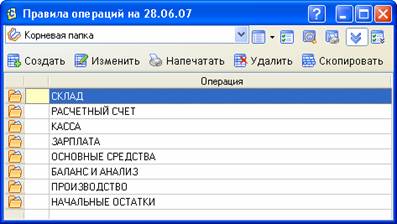
Рис. 5-19 – Программа предоставляет достаточно обширный список готовых правил операций
Все правила операций в справочнике сгруппированы по участкам учёта. Так, в папке "Склад" собраны все правила по отражению операций по складу, в папке "Касса" - все правила по отражению кассовых операций, и т. д.
Каждой бухгалтерской операции присваивается название (его ещё называют "Ключевая фраза"), например, "Оплата услуг банка". Благодаря таким названиям, зачастую можно и не смотреть, что именно выполняет данная операция – просто выбрать нужную операцию по названию и всё.
Поле документа "Операция"
Вы, возможно, обратили внимание, что у каждого документа есть поле "Операция". Это поле, помимо других, является обязательным для заполнения. Именно там указывается операция, которая будет выполняться при закрытии документа.
В программе предусмотрена возможность, указывать для папки документов конкретную папку правил операций. Для этого, нажмите <Ctrl+J>, либо в контекстном меню выберите команду "Команды документов/ Параметры папки".

Рис. 5-20 – Определение параметров папки документов "Товары"
В появившемся диалоговом окне в поле
"Папка правил операций" укажите необходимую
папку, нажав кнопку  рядом с полем. В
дальнейшем, при создании нового документа, выбор правила операции
будет производиться из папки, указанной для этой группы.
рядом с полем. В
дальнейшем, при создании нового документа, выбор правила операции
будет производиться из папки, указанной для этой группы.
Если в параметрах папки установлен признак "При создании документа копировать с последнего документа операцию", то при создании нового документа в поле "Операция" автоматически будет указано правило из предыдущего документа, т.е. отпадает необходимость выбирать каждый раз одно и то же правило операции.
Итак, что происходит при закрытии
Таким образом, при закрытии документа происходит примерно следующее:
1. Берётся правило операции, указанное в поле "Операция" документа.
2. Данные из документа (сумма документа и другие параметры) передаются в это правило операции.
3. Правило операции выполняется, и в процессе выполнения формируются проводки.
4. В итоге получаем документ и проводки, к нему "привязанные".
Как увидеть проводки по документу
Чтобы посмотреть, какие проводки были сформированы по документу, достаточно в реестре перейти к нужному документу и нажать <F2>. При этом откроется вкладка "Проводки":
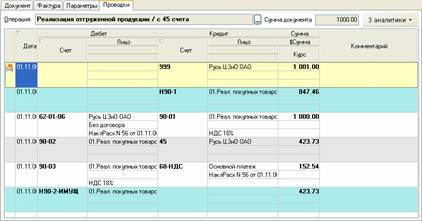
Рис. 5-21 – Так выглядят проводки, формируемые при реализации отгруженной продукции
В появившемся окне будут видны как сами проводки, так и название бухгалтерской операции. Проводки могут формироваться по счетам разных планов счетов, и чтобы их зрительно различать, для удобства пользователя предусмотрена возможность выделять их разными цветами, как это показано на рис. 5-16. Выбор цвета для проводок конкретного плана счетов выполняется в справочнике "План счетов" (подробнее о том, как это выполняется, рассказывается в "Руководстве пользователя - СБиС++ Бухгалтерия").
В этом же окне можно и подкорректировать проводки.

Однако делать это не рекомендуется. Правильнее исправить бухгалтерскую операцию и перезакрыть документ.
Если же вам пришлось вручную подкорректировать
проводку или добавили ещё одну запись проводки в имеющийся
список проводок, то эти записи будут помечены значком  .
.

Как было сказано выше, формирование проводок происходит при закрытии документа. При открытии документа происходит обратное: все сформированные по документу проводки просто удаляются. Всегда это учитывайте, когда правите проводки "вручную".